文章详情页
Win7拉大任务栏的操作方法
我们在使用Win7系统工作的时候,经常都会打开很多个软件、文件夹、文件、浏览器等程序,而此时位于电脑左面最下方的任务栏将会不受重负,可能还会出现任务翻页的情况,但是由于工作的原因,不得不将这么多的程序打开。其实当我们需要将很多个程序打开的时候,为了避免任务翻页的情况、我们可以将任务栏进行拉大,拉大之后就可以将这个问题解决了。下面小编就将在Win7系统中拉大任务栏的操作方法分享给大家,希望小编的方法能给大家带来一些帮助。
 方法/步骤
方法/步骤1.首先使用鼠标右键点击任务栏的空白处,然后就可以将任务栏的选项栏打开,然后在选项栏中将“锁定任务栏”的选项取消勾选;
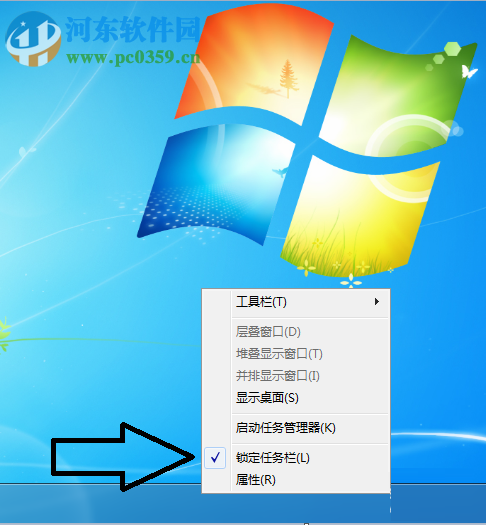
2、随后将鼠标一定到任务栏顶部的边缘,当鼠标变成了上下箭头形状的时候,就可将任务栏往上拖动,这样就可以将任务栏中的所有图标实行显示。

3、当你将任务栏拖拉之后,就如下图所示。而此时打开再多的应用程序都不再是问题了。

以上就是关于在使用Win7系统拉大任务栏的操作方法,只需按照上述的方法进行操作,就可以将任务栏实施拉大,并且可以将任务栏中的所有应用程序的图标进行显示。想获取更多的电脑操作方法及软件的使用教程,敬请关注好吧啦网,我们将竭诚为你解答。
上一条:win7注册界面安全关机的操作方法下一条:WinXP ip地址查询的方法
排行榜

 网公网安备
网公网安备